Kako spremeniti ikone map na Macu
Kaj je treba vedeti
- V Predogledu odprite sliko, ki jo želite uporabiti kot ikono mape, in jo kopirajte v odložišče.
- Z desno miškino tipko kliknite mapo, ki jo želite spremeniti, kliknite Pridobite informacije, nato kliknite na mapo v zgornjem desnem kotu in pritisnite ukaz + V.
V tem članku je razloženo, kako spremeniti ikone map v računalniku Mac, vključno s tem, kako spremeniti ikono posamezne mape in kako spremeniti privzeto ikono mape.
Kako spremenite ikone map na Macu?
Spreminjanje ikone mape v Macu je podobno spreminjanje barve mape, vendar morate pridobiti sliko, ki jo boste uporabili kot ikono nove mape. Če imate datoteko .ICN, jo lahko preprosto povlečete in spustite v okno z informacijami o mapi. Če imate a PNG oz JPG datoteko, jo morate odpreti v predogledu, jo kopirati in prilepiti v okno z informacijami o mapi.
-
Poiščite sliko, ki jo želite uporabiti kot ikono mape, in jo dvokliknite, da jo odprete Predogled.

Ali uporabljate datoteko ICNS? Preskočite na 4. korak, nato pa povlecite datoteko ICNS v mapo v oknu z informacijami v 6. koraku, namesto da jo kliknete.
-
Ko je slika odprta v Predogled, pritisnite ukaz + A, nato kliknite Uredi.

-
Kliknite Kopirati.

-
Poiščite mapo, ki jo želite spremeniti, in jo kliknite z desno tipko miške.

-
Kliknite Pridobite informacije.

-
Kliknite ikono mape v zgornjem desnem kotu okna z informacijami.
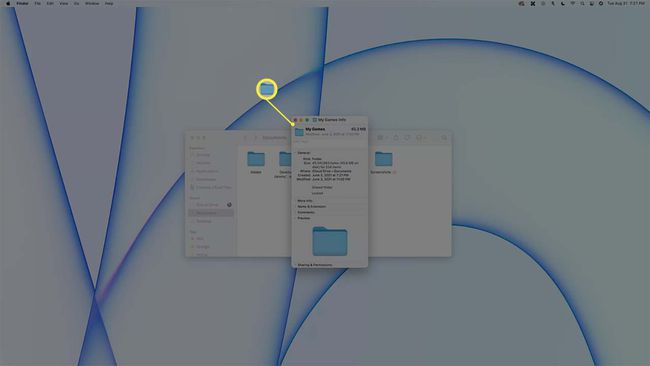
-
Pritisnite ukaz + V.

-
Privzeta ikona mape bo zdaj zamenjana s sliko, ki ste jo izbrali.
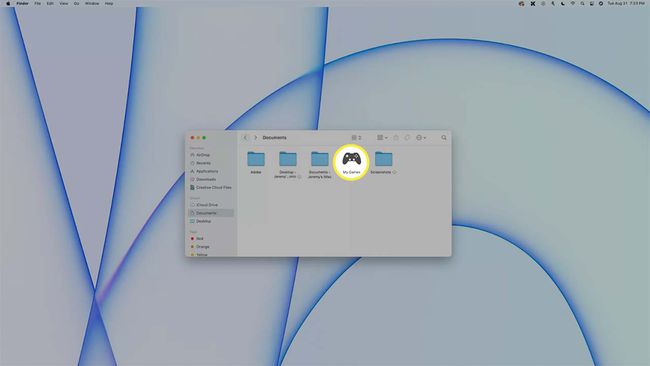
Če želite vrniti staro ikono, izvedite korake 5-7 in pritisnite ukaz + X.
Ali lahko prilagodite vse ikone map na Macu?
Na vašem Macu lahko prilagodite katero koli ikono mape. To pomeni, da lahko prilagodite samo eno ikono ali prilagodite vsako ikono mape. Vsaka ikona je lahko drugačna ali pa za vsako ikono uporabite isto sliko. Vendar pa je istočasno spreminjanje vseh ikon map na Macu nekoliko zapleteno. Privzeta slika mape se nahaja na zaščitenem območju, zato morate za urejanje onemogočiti zaščito sistemske celovitosti. Ko končate, je pomembno, da znova omogočite zaščito sistemske celovitosti, da se v prihodnosti izognete težavam z zlonamerno programsko opremo.
Onemogočanje zaščite sistemske integritete je res najbolje prepustiti ljudem, ki se imajo za strokovnjake.
Če želite spremeniti vse ikone map hkrati, boste morali ustvariti ali prenesti datoteko ICNS datoteko in ga poimenuj GenericFolderIcon.icns, nato s to datoteko zamenjajte obstoječo datoteko z istim imenom, ki jo lahko najdete v zaščiteni sistemski mapi.
Razmislite varnostno kopiranje vašega Maca preden onemogočite zaščito sistemske celovitosti. Naslednje korake je treba izvesti le, če se smatrate za strokovnjaka in vam je všeč uporaba aplikacije Terminal.
Če res želite onemogočiti privzeto ikono mape:
Zaženite način za obnovitev tako, da držite pritisnjeno ukaz + R med zagonom.
Odprite terminalsko aplikacijo.
-
Vrsta onemogoči csrutil, in pritisnite enter.
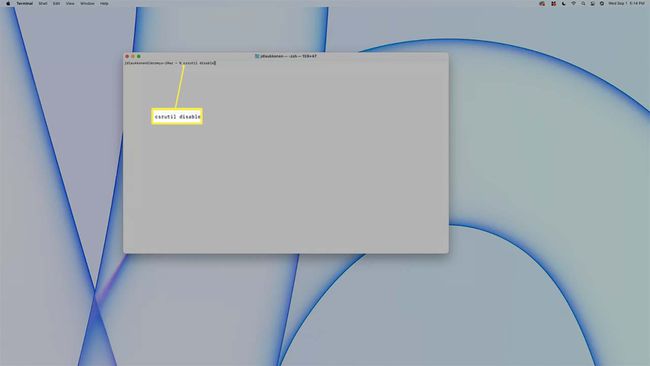
Znova zaženite svoj Mac.
-
Zamenjajte datoteko GenericFolderIcon.icns Nahaja se v /System/Library/CoreServices/CoreTypes.bundle/Contents/Resources z lastno datoteko icns po meri, ki uporablja isto ime datoteke.
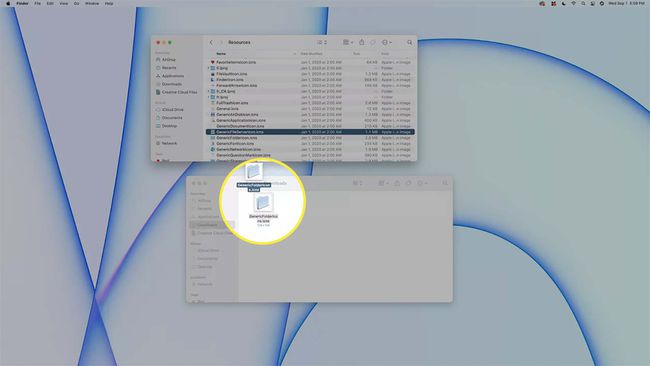
Preden zamenjate obstoječo datoteko, razmislite izdelava varnostne kopije datoteke ikone mape Mac če želite pozneje obnoviti prvotno ikono mape.
Zaženite v načinu za obnovitev.
Odprite terminal.
-
Vrsta csrutil omogoči, in pritisnite enter.
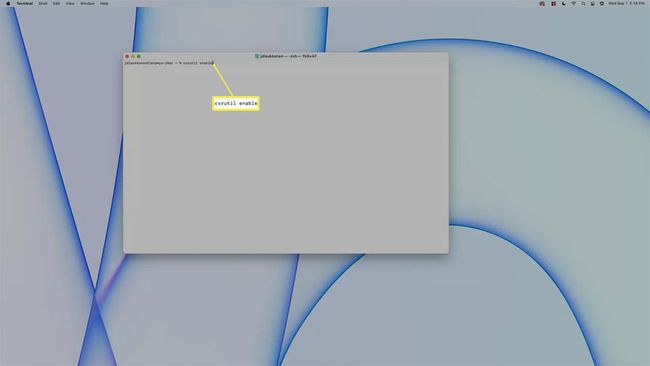
Znova zaženite svoj Mac.
Pogosta vprašanja
-
Kako spremenim ikone map v sistemu Windows 10?
Z desno tipko miške kliknite mapo > izberite Lastnosti > Prilagoditi > Spremeni ikono > izberite med razpoložljivimi ikonami > in kliknite v redu da uporabite svojo izbiro. Druga možnost je, da izberete Prebrskaj za iskanje po določeni mapi ikon po meri. Tem istim korakom lahko sledite spremenite ikone map v sistemu Windows 11.
-
Kako spremenim ikone map na svojem iPhoneu?
Namesto spreminjanja ikon map lahko prilagodite ikone aplikacij na vašem iPhoneu z aplikacijo Bližnjice. Izberite + (znak plus) > Dodajte dejanje > Skriptiranje > Odprite aplikacijo da ustvarite bližnjico do aplikacije. Nato tapnite tri točke poleg imena bližnjice > Dodaj na začetni zaslon > ikona bližnjice > Izberite Fotografija.
